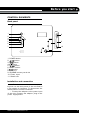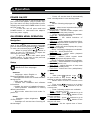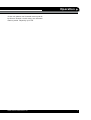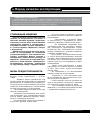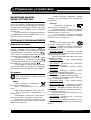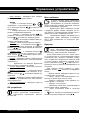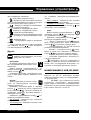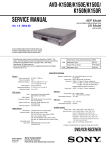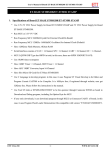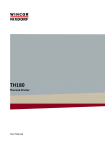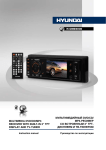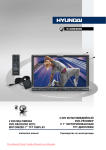Download Varta V-PF801 Instruction manual
Transcript
Руководство по эксплуатации Instruction manual V-PF801 ЦИФРОВАЯ ФОТОРАМКА С ДИАГОНАЛЬЮ 20 см (8”) 20 cm (8”) DIGITAL PHOTOFRAME Before you start Dear customer! Thank you for purchasing our product. For safety, it is strongly recommended to read this manual carefully before connecting, operating and/or adjusting the product and keep the manual for reference in the future. Utilization of the product If you want to dispose this product, do not mix it with general household waste. There is a separate collection system for used electronic products in accordance with legislation that requires proper treatment, recovery and recycling. Please contact your local authorities for the correct method of disposal. By doing so, you will ensure that your disposed product undergoes the necessary treatment, recovery and recycling and thus prevent potential negative effects on the environment and human health. • The screen is very sensitive and it can be easily damaged by excessive pressing on it. Use soft fabric to clean the screen. • Do not cover or block any holes on the photoframe. • Disconnect the unit from the power supply if you are not going to use it for a ling time. • To protect your hearing, do not listen to music for a long period of time at a high volume level. • In case you detect any misfunction or damage of the unit, contact with the nearest dealer or service office. Important safeguards • Read carefully through the manual to familiarize yourself with this unit. • Keep this manual handy as a reference for operating procedures and precautions. Do not allow persons who have not read through this manual to use this unit. • This photoframe is intended for domestic use only. • Avoid using and storing the unit at temperatures beyond the range of storage and operating temperatures. • Don't let the unit come in contact with water or other liquids. • Keep the unit away from direct sunlight, storing magnetic fields, excessive dust, humidity and electronic/electrical equi pment which generate electronic noise. • To avoid electric shock or short circuit, do not disassemble the case of the unit. Any repair should be performed by qualified technicians. • Use accessories supplied with this unit only. Using foreign accessories can case damage or malfunction to this unit. 2 www.varta-electronics.ru Before you start CONTROL ELEMENTS Back panel 1 2 3 4 5 8 9 6 7 10 11 1. POWER button 2. / button 3. / button 4. button 5. / button 6. MENU button 7. / button 8. USB port 9. SD/MMC memory card slot 10. Power input 11. Stand hole Installation and connection • Connect the stand to the corresponding hole on the back panel of the unit and fix it by rotating it clockwise. To disconnect the stand, rotate it counter-clockwise. • Connect the adapter to the power input of the unit. Connect the adaptor plug to the power supply mains. www.varta-electronics.ru 3 Operation POWER ON/OFF • The unit will turn on automatically when you connect the adaptor plug to power supply. If the unit is off when connected to power supplyl, press and hold POWER button to turn the unit power on. • To turn the unit off press and hold POWER button or disconnect the adaptor from the power supply. On-screen menu operation Navigation • Press / buttons to select a menu page. If the selected page contains subpages, you can select them by pressing / buttons. To enter the selected page, press button. • When in a page, press / buttons to select an item for adjustment; to adjust the selected item press / buttons. • To go back to the main menu press POWER button. To go back to the previous menu level press MENU button. Setup Setup page contains Common, Power, Media and Time subpages. Common • Language: select English or Russian language of the menu. • Background: select one of the 4 available backgrounds. • USB mode: UDisc/PC. • Product info: hardware and software information. • Update: the option of updating firmware. • Factory default: initialization of factory default parameters. • Boot mode: select the boot mode for power-on. Power • Backlight: adjust brightness of the screen. • Backlight off: set the time of turning off the backlight. 4 • Power off: set the time of automatically enter standby mode in non-working state. Media • Movie: following subpages are available: Repeat - select movei repeat mode (none/ play all/repeat all/repeat one); Display ratio - set the screen aspect ratio (crop/original/stretch/auto/actual); • Photo: following subpages are available: Origin file - All dir/Current dir; BG music - the switch selection of background photo; Slideshow - photo playback transition effect; Interval - adjust the time interval for photo playback (fast/slow/middle); Scale - select the photo display ratio (crop/ stretch/auto/original); • Music: following subpages are available: Origin file - All dir/Current dir; Play sequence - select music playback sequence (order/random); Repeat - вselect music repeat mode (none/play all/repeat all/repeat one); • Ebook: following subpages are available: BG music - switch selection of background music when Ebook is on; Auto scroll - switch selection of auto next page (off/fast/middle/slow); Font color - select font color (white/black/ gray/blue). Time • Date: press / buttons to go to year, month or day. Press / buttons to set the current date. • Mode: select 12-hour or 24-hour clock mode. • Time: press / buttons to go to hours and minutes. Press / buttons to set the current time. • Timer: following options are available: Timer - set timer on/off; Turn on Time - press / buttons to go to hours and minutes. Press / buttons to set the turn on time; Turn off Time - press / buttons to go to hours and minutes. Press / buttons to set the turn off time; Frequency - set the repeat time of timer www.varta-electronics.ru Operation (everyday/Mon. to Fri./weekend/once); • Alarm: following options are available: Alarm status - turn the alarm on/off; Alarm time - press / buttons go to hours / buttons to set the and minutes. Press alarm time; Frequency - set the repeat time of alarm (everyday/Mon. to Fri./weekend/once); Alarm ring - select one of the available alarm rings. About DPF In this menu you can find specifications and other information about this unit. My favorite In this menu image files are stored that you selected as your favourite. For details see paragraph Explorer below. • «My Favorite» directory can contain files up to 500 Kbs in total. It is recommended that one file should not exceed 50 Kbs. • Any file containing in «My Favorite» directory has resolution 600 х 800. Explorer In this menu you can browse the contents of your USB/SD/MMC and perform various operations with them. When a USB flash or a memory card is inserted into the corresponding slot of the unit, the Explorer menu contains USB and Memory card icons to be selected. Select USB or card, then press button. The display will show the file list. Highlight a file, then press and hold button; following menu will pop down: • Memory select: select memory medium. • Enter: start playback of the file or enter the folder. • Delete: delete the current file from the USB/SD/MMC. • Import: not active. • Favorite: send this file to My Favorite directory. • WallPaper: set the file as wallpaper. To confirm the selected operation, press . www.varta-electronics.ru Photo In this menu you can browse picture files contained in your USB or memopry card. Select a medium and press button; slideshow will start. During slideshow you can adjust the volume of the background music by pressing / buttons and go to previous or next photo by pressing / buttons. When you press button, the slideshow will be paused and the display will show info about the current file. During the slideshow press and hold button; following menu will open: • Origin file: All dir/Current dir; • BG music: switch on/off selection of background music; button repeatedly to • Zoom: press zoom in the picture x2, x3, x4 or x5; button repeatedly to • Rotate: press rotate the image clockwise; • Brightness: adjust the brightness; • Slideshow: select a slideshow mode; • Interval: select the slideshow interval (fast/middle/slow); • Scale: select the image scale (crop/ stretch/auto/original). Video In this menu you can watch video files contained in your USB or memopry card. button; fullSelect a medium and press screen video playback will start. During playback you can adjust the volume of the sound by pressing / buttons and rewind/fast forward the playback by pressing / buttons. When you press button,the playback will be paused and the display will show info about the current file and playback status. During playback press and hold button. Playback control menu will pop down containing following items: - go to previous video; - go to next video; - play/pause; - rewind; - fast forward; 5 Operation - press button to go to playback time indication; press / buttons to select hours/ minutes/seconds. Press / buttons to set the time point of the video. Press button to start the playback from the set point. - select repeat playback mode (none/ play all/repeat all/repeat one); - select image ratio (crop/stretch/auto/ original); - adjust brightness of the image. After you selected an item press button to perform the operation. Soundtrack of a video file should be in MP3 format. Otherwise the sound can not be output. Music In this menu you can play audio files contained in your USB or memopry card. Select a medium and press button; audio track playback will start. During playback you can adjust the volume of the sound by pressing / buttons and go to previous/next track by pressing / buttons. When you press button, the playback will be paused. During playback press and hold button. Playback control menu will pop down containing following items: - all directories/current directory; - select repeat playback mode (none/ play all/repeat all/repeat one); - select playback order (order/ random); - go to previous track; - go to next track; - play/pause; - rewind; - fast forward; - select background; - adjust the brightness of the screen. After you selected an item press button to perform the operation. E-book This function is only available if the medium contains txt. files. Select a text file and press button. Press / buttons to scroll pages. You can adjust sound volume level by pressing / buttons. Press and hold button, following menu will pop down: BG Music - switch on/off background music; Auto scroll - switch selection of auto next page (off/fast/middle/slow); Font color - select font color (white/black/ gray/blue); Go to page - select page number, then press button to go to this page. Clock To select month press / buttons to select day press / buttons. Press and hold button. Following menu will display: • Date: press / buttons to go to year, month or day. Press / buttons to set the current date; • Mode: select 12-hour or 24-hour clock mode; • Time: press / buttons to go to hours and minutes. Press / buttons to set the current time; • Timer - set timer on/off; • Alarm status - turn the alarm on/off. Clock setting is not memorized when the power is turned off. When the power is on again, you need to perform settings anew. USB/SD/MMC INFORMATION Others In this menu you can select such functions as Calendar, Clock and E-book. 6 Calendar In calendar mode background phot os are chenged automatically. Press / buttons to select month, press / buttons to select day. For details of current date setting see paragraph Time of Setup section. • USB: Supports USB 2.0 version. Capacity: up to 32 Gb. Some models of USB can be incompatible wth the unit. • SD/MMC: To ensure correct operation www.varta-electronics.ru Operation of the unit, please use licensed memory cards by famous brands. Avoid using non-licensed memory cards. Capacity: up to 32. www.varta-electronics.ru 7 General information troubleshooting guide Below is the table describing simple measures that can help you eliminate most problems likely to emerge when this unit is in use. If below measures do not help, turn to a service center or to the nearest dealer. Trouble Cause/Solution The power adapter is connected incorrectly. Connect the adaptor properly. No power Sound volume level is adjusted to minimum. Adjust the volume to the needed level. No sound The unit files The file you use is not of a supported format or does not have audiotrack. Please use a compatible file. cannot read USB/SD/MMC has a complicated folder system. Do not use folder system including more that 5 levels. You use a USB/SD/MMC of incompatible model. Please use a compatible model of USB/SD/MMC. USB/memorycard cannot be read by the unit Capacity of the USB/SD/MMC is beyond the capacity supported by the unit. Use a USB/SD/MMC of a proper capacity. USB/SD/MMC is connected incorrectly. Please connect the USB/ SD/MMC properly. Accessories Photoframe AC/DC adapter Stand Consumer information Warranty card Instruction Manual 8 1 1 1 1 1 1 pc pc pc pc pc pc www.varta-electronics.ru General information specifications Display Resolution Brightness Contrast Speaker Picture formats Audio/video formats Storage support USB-interface Internal memory EBook Other features English and Russian on-screen menu Power Nominal power consumption Nominal voltage Adapter output power Working temperature Storage temperature Dimensions of the unit Net/Gross weight 20-cm (8'') TFT 4:3 LED 800 х 600 250 cd/m2 250:1 1х1W JPEG Picture MP3/MP4/AVI USB/SD/MMC 2.0/up to 32 Gb 500 Kb + Clock/Alarm/Calendar + AC/DC adapter 5 V 5W 5 V/1 A 100-240 V, 50/60 Hz, 0,13 A 0 - +400С -20 - +600С 217 х 172 х 22 mm 1,6 kg/1,7 kg Specifications are subject to change without notice. Dimensions are approximate. www.varta-electronics.ru 9 Перед началом эксплуатации Уважаемый покупатель! Благодарим Вас за покупку нашего изделия. Чтобы понять, как правильно и безопасно пользоваться Вашей моделью изделия, рекомендуется тщательно изучить настоящее руководство перед подключением,регулировкой и эксплуатацией изделия. Сохраняйте руководство для использования в будущем. Утилизация изделия Если вы желаете утилизировать данное изделие, не выбрасывайте его вместе с обычным бытовым мусором. Существует отдельная система сбора использованных электронных изделий в соответствии с законодательством, которая предполагает соответствующее обращение, возврат и переработку. Обращайтесь в органы местного управления за инструкциями по правильной утилизации продукта. Тем самым Вы обеспечите утилизацию Вашего изделия с соблюдением обязательных процедур по обработке, утилизации и вторичной переработке и, таким образом, предотвратите потенциальное негативное воздействие на окружающую среду и здоровье людей. Меры предосторожности • Внимательно изучите данное руководство, чтобы ознакомиться с устройством. • Держите данное руководство под рукой в качестве справочника по правилам эксплуатации и мерам предосторожности. Не допускайте к использованию устройства людей, не ознакомившихся и не усвоивших данные инструкции по эксплуатации. • Фоторамка предназначена только для работы в помещении. • Избегайте использования или хранения фоторамки при температуре, выходящей за рамки диапазона рабочих температур и температур хранения. • Не допускайте контакта фоторамки с водой или другими жидкостями. 10 • Не используйте устройство в условиях сильных магнитных полей или повышенной вибрации. • Располагайте устройство вдали от электронного и электрического оборудования, создающего электронные шумы. • Во избежание поражения электрическим током или случайного замыкания запрещается демонтировать корпус устройства. При необходимости ремонта следует обращаться к услугам квалифицированных специалистов. • При работе с фоторамкой используйте только аксессуары,входящие в комплект поставки. Использование других аксессуаров может стать причиной выхода устройства из строя или его неправильного функционирования. • Экран очень чувствителен и может повредиться от слишком сильного нажатия на него. Для чистки экрана используйте мягкую ткань. • Не закрывайте и не запечатывайте никакие отверстия на фоторамке. • Отключите от сети фоторамку, если вы не собираетесь использовать ее в течение длительного времени. • Чтобы защитить слух, не слушайте музыку на протяжении длительного времени при высоком уровне громкости звука. • При неполадках в работе устройства свяжитесь с торговым представителем или с ближайшим сервисным пунктом. www.varta-electronics.ru Перед началом эксплуатации Элементы управления Задняя панель 1 2 3 4 5 8 9 6 7 10 11 1. Кнопка POWER 2. Кнопка / 3. Кнопка / 4. Кнопка 5. Кнопка / 6. Кнопка MENU 7. Кнопка / 8. USB-порт 9. Слот для карт памяти SD/MMC 10. Разъем для питания 11. Отверстие для подставки Установка и подключение • Подсоедините настольную подставку к соответствующему отверстию в устройстве, поворачивая ее по часовой стрелке. Подставка отсоединяется от устройства вращением против часовой стрелки. • Подсоедините сетевой адаптер к разъему для питания на корпусе устройства. Включите вилку адаптера питания в розетку. www.varta-electronics.ru 11 Управление устройством ВКЛЮЧЕНИЕ/ВЫКЛЮЧЕНИЕ УСТРОЙСТВА • При подсоединении адаптера к розетке устройство включится автоматически. Если адаптер подсоединен к розетке, но устройство выключено, нажмите и удерживайте кнопку POWER, чтобы включить устройство. • Для отключения устройства нажмите и удерживайте кнопку POWER, либо отсоедините адаптер от розетки. Операции с ЭКРАННЫМ МЕНЮ Навигация по меню • С помощью кнопок курсора / выберите страницу меню. Если выбранная страница содержит подстраницы, их выбор осуществляется кнопками курсора / . Чтобы войти на выбранную страницу/подстраницу меню, нажмите кнопку . • Выбор параметра на странице меню осуществляется с помощью кнопок / ; регулировка выбранного параметра осуществляется с помощью кнопок / . • Для возврата к меню страниц нажмите кнопку POWER; для возврата на предыдущий уровень меню нажмите кнопку MENU. Установки Страница меню Установки содержит подстраницы Общее, Питание, Media и Время. Общее • Язык: выберите английский или русский язык меню. • Фон: выберите один из 4 стилей фона. • USB режим: выберите UDisc или PC. • Об устройстве: информация об устройстве • Обновление: выберите, чтобы выполнить обновление прошивки устройства. • Заводские установки: выберите для сброса выполненных настроек до исходных заводских значений. 12 • Режим загрузки: выберите режим, активный по умолчанию при включении устройства. Питание • Подсветка: выберите ур овень яркости подсветки. • Подсветка выкл.: выберите интервал времени, по истечении которого подсветка автоматически отключится. • Питание выкл: выберите интервал времени, по истечении которого питание автоматически отключится. Media • Кино: во вкладке Кино Вам доступны следующие опции: Повтор - выберите режим повтора видеофайла (повтора нет/играть все/повтор всего/повтор одного); Формат экрана - выберите формат экрана (обрезать/оригинальный/растянуть/ авто/действительный); • Фото: во вкладке Фото Вам доступны следующие опции: Исходный файл - все папки/текущая папка; BG музыка - включите или отключите смену фоновой музыки; Слайдшоу - выберите режим показа слайдшоу; Интервал - выберите скорость смены фото (быстро/средне/медленно); Масштаб - выберите формат фото (обрезать/растянуть/авто/оригинальный); • Музыка: во вкладке Музыка Вам доступны следующие опции: Исходный файл - все папки/текущая папка; Воспроизведение - выберите порядок воспроизведения (по порядку/случайное); Повтор - выберите режим повтора аудиофайла (повтора нет/играть все/повтор всего/повтор одного); • Ebook: во вкладке Ebook Вам доступны следующие опции: BG музыка - включите или отключите смену фоновой музыки; Автопрокрутка - выберите скорость смены страницы (выкл/быстро/средне/медленно); www.varta-electronics.ru Управление устройством Цвет шрифта - выберите цвет шрифта (белый/черный/серый/синий). Время • Дата: с помощью кнопок / перейдите к году, месяцу или числу. С помощью кнопок / установите текущую дату. • Режим: выберите 12- или 24-часовой режим отображения времени. • Время: с помощью кнопок / перейдите к часам или минутам. С помощью кнопок / установите текущее время. • Таймер: во вкладке Таймер Вам доступны следующие опции: Таймер - включите/отключите таймер; Таймер вкл. - с помощью кнопок / перейдите к часам или минутам. С помощью кнопок / установите время автоматического включения; Таймер выкл. - с помощью кнопок / перейдите к часам или минутам. С помощью кнопок / установите время автоматического отключения; Режим - выберите режим срабатывания таймера (ежедневно/пон.-пятн./выходные/ однократно); • Будильник: во вкладке Будильник Вам доступны следующие опции: Статус будильника - включите/отключите будильник; Время будильника - с помощью кнопок / перейдите к часам или минутам. С помощью кнопок / установите время будильника; Режим - выберите режим срабатывания будильника (ежедневно/пон.-пятн./выходные/однократно); Звонок будильника - выберите один из звонков будильника. Об устройстве На данной странице меню Вам доступна различная информация о технических параметрах данного устройства. www.varta-electronics.ru Мои любимые В этом разделе меню содержатся файлы с изображениями, которые Вы выбрали в качестве любимых. Более подробно данная операция описана ниже в параграфе «Браузер». • Директория «Мои любимые» может содержать файлы общим объемом не более 500 Кб. Рекомендуемый объем одного файла не должен превышать 50 Кб. • Разрешение файла, находящегося в директории «Мои любимые», составляет 600 х 800 независимо от исходного разрешения. Браузер С помощью данного меню Вы можете просматривать содержимое Вашего носителя (USB/SD/MMC) и выполнять с ним различные операции. Когда USB-накопитель или карта памяти установлены в соответсвующий разъем устройства, при выборе страницы «Браузер» на дисплее отобразятся символы USB и карты памяти. Выберите нужный носитель и нажмите кнопку . На дисплее отобразится список файлов, содержащихся на носителе. При выборе файла нажмите и удерживайте кнопку ; откроется следующее меню: • Выбор памяти: выберите один из подсоединенных носителей. • Ввод: запуск воспроизведения выбранного файла или вход в папку. • Удалить: выберите,чтобы удалить текущий файл с носителя. • Импорт: отсутствует. • Любимые: поместите текущий файл в директорию «Мои любимые». • Обои: установите файл в качестве обоев. Если требуется подтвердить выполнение операции, нажмите кнопку . 13 Управление устройством Фото В данном меню Вы можете просматривать файлы с изображениями, содержащиеся на USB или карте памяти. Выберите носитель и нажмите кнопку . Начнется слайд-шоу. Во время слайд-шоу Вы можете регулировать громкость фоновой музыки с помощью кнопок / ,а также осуществлять переход к предыдущему или следующему фото с помощью кнопок / . При нажатии кнопки слайд-шоу будет установлено на паузу,и на дисплее отобразится информация о текущем файле. Во время слайд-шоу нажмите и удерживайте кнопку . Отобразится следующее меню: • Исходный файл: все папки/текущая папка; • BG музыка: включите или отключите смену фоновой музыки; • Масштабирование: нажимайте кнопку , чтобы увеличить изображение в 2, 3, 4 или 5 раз; , что• Поворот: нажимайте кнопку бы поворачивать изображение по часовой стрелке; • Яркость: отрегулируйте яркость изображения; • Слайдшоу: выберите режим показа слайдшоу; • Интервал: выберите скорость смены фото (быстро/средне/медленно); • Масштаб: выберите формат изображения (обрезать/растянуть/авто/оригинальный). Видео В данном меню Вы можете просматривать видеофайлы,содержащиеся на USB или карте памяти. Выберите носитель, затем видеофайл и . Начнется полноэкраннажмите кнопку ное воспроизведение видео. Во время воспроизведения Вы можете регулировать громкость с помощью кнопок / , а также осуществлять ускоренное воспроизведение с помощью кнопок / . При нажатии кнопки воспроизведение 14 будет установлено на паузу, и на дисплее отобразится информация о файле и статусе воспроизведения. Во время воспроизведения нажмите и удерживайте кнопку . Отобразится меню управления воспроизведением, содержащее следующие элементы: - переход к предыдущему видеофайлу; - переход к следующему видеофайлу; - пауза/воспроизведение; - ускоренное воспроизведение назад; - ускоренное воспроизведение вперед; - нажмите кнопку для перехода к индикации времени воспроизведения; с помощью кнопок / , выберите часы, минуты или секунды. С помощью кнопок / задайте время нужного момента видеофайла. Нажмите кнопку , воспроизведение начнется с заданного момента. - выберите один из режимов повторного воспроизведения (повтора нет/играть все/повтор всего/повтор одного); - выберите формат изображения (обрезать/растянуть/авто/оригинальный); - отрегулируйте яркость изображения. После выбора элемента меню управления нажмите кнопку , чтобы выполнить соответствующую операцию. Звуковая дорожка видеофайла должна быть записана в формате MP3. В противном случае звук в режиме видео воспроизводиться не будет. Музыка В данном меню Вы можете прослушивать аудиофайлы, содержащиеся на USB или карте памяти. Выберите носитель, затем аудиофайл и нажмите кнопку . Начнется воспроизведение аудио. Во время воспроизведения Вы можете регулировать громкость с помощью кнопок / ,а также осуществлять переход к предыдущему или следующему треку с помощью кнопок / . При нажатии кнопки воспроизведение будет установлено на паузу. Во время воспроизведения нажмите и удерживайте кнопку . Отобразится меню управления воспроизведением, содержа- www.varta-electronics.ru Управление устройством щее следующие элементы: - все папки/текущая папка; - выберите один из режимов повторного воспроизведения (повтора нет/играть все/повторить все/повтор одного); - выберите порядок воспроизведения (по очереди/случайно); - переход к предыдущему треку; - переход к следующему треку; - пауза/воспроизведение; - ускоренное воспроизведение назад; - ускоренное воспроизведение вперед; - выберите фон; - отрегулируйте яркость изображения. После выбора элемента меню управления нажмите кнопку , чтобы выполнить соответствующую операцию. Другое В этом разделе меню Вы можете выбрать такие функции как Календарь, Часы и E-book. Календарь В режиме календаря смена фоновых изображений происходит автоматически. Выбор месяца осуществляется с помощью кнопок / , для выбора дня нажимайте кнопки / . Операция настройки текущей даты описана в параграфе «Время» раздела «Установки». E-book Данная функция доступна только если на используемом носителе имеются файлы txt. Выберите текстовый файл и нажмите кнопку . Прокрутка текста осуществляется кнопками / . Также вы можете регулировать громкость фоновой музыки с помощью кнопок / . Нажмите и удерживайте кнопку . Отобразится следующее меню: BG музыка - включите или отключите смену фоновой музыки; Автопрокрутка - выберите скорость сме- www.varta-electronics.ru ны страницы (выкл/быстро/средне/медленно); Цвет шрифта - выберите цвет шрифта (белый/черный/серый/синий); Перейти на страницу - выберите номер страницы, затем нажмите кнопку для перехода к этой странице. Часы Выбор месяца осуществляется с помощью кнопок / , для выбора дня нажимайте кнопки / . Нажмите и удерживайте кнопку . Отобразится следующее меню: • Дата: с помощью кнопок / перейдите к году, месяцу или числу. С помощью кнопок / установите текущую дату; • Режим: выберите 12- или 24-часовой режим отображения времени; • Время: с помощью кнопок / перейдите к часам или минутам. С помощью кнопок / установите текущее время; • Таймер: включите/отключите таймер; • Установка будильника: включите/отключите будильник. Настройки часов не сохраняются в памяти устройства после отключения питания. При последующем включении настройки необходимо выполнить заново. ИНФОРМАЦИЯ О USB/SD/MMC • USB: Поддержка формата USB 2.0. Емкость: до 32 Гб. Некоторые модели USB-накопителей могут не поддерживаться устройством. • SD/MMC: Для корректной работы устройства используйте лицензионные карты памяти известных производителей. Избегайте использования нелицензионных карт памяти. Емкость: до 32 Гб. 15 Общая информация Руководство по устранению неисправностей В нижеприведенной таблице описаны простые действия,способные помочь Вам устранить большую часть проблем, которые могут возникнуть при использовании данного устройства. Если эти меры не помогли, обратитесь в сервисный центр или к ближайшему дилеру. Неисправность Нет питания Причина/Решение Адаптер плохо подсоединен к устройству или к сети питания. Подсоедините адаптер должным образом. Уровень громкости звука установлен на минимум. Отрегулируйте громкость до необходимого уровня. Нет звука Файлы не счтываются устройством Используемый файл не является аудиофайлом поддерживаемого формата или не содержит звуковой дорожки. Используйте поддерживаемый файл. Используемый носитель имеет слишком сложную систему папок,содержащих файлы. Не используйте систему папок,включающую более 5 уровней. Модель используемого USB-накопителя/карты памяти не совместима с данным устройством. Используйте накопитель совместимой модели. USB-накопитель/карта памяти не распознаются устройством Объем используемого USB-накопителя/карты памяти превышает объем, поддерживаемый устройством. Используйте накопитель поддерживаемого объема. USB-накопитель/карта памяти плохо подсоединены к разъему устройства. Подсоедините накопитель должным образом. Комплект поставки Фоторамка Сетевой адаптер Подставка Информация для потребителя Гарантийный талон Инструкция по эксплуатации 16 1 1 1 1 1 1 шт шт шт шт шт шт www.varta-electronics.ru Общая информация Технические характеристики Дисплей Разрешение Яркость Контрастность Динамик Форматы изображений Форматы аудио и видео Поддержка носителей USB-интерфейс Встроенная память Электронная книга (EBook) Дополнительные функции Экранное меню на русском и английском языках Питание Номинальная потребляемая мощность Номинальное напряжение питания Выходное напряжение питания адаптера Диапазон рабочих температур Температура хранения Размеры устройства Вес нетто/брутто 20-см (8'') TFT 4:3 со светодиодной (LED) подсветкой 800 х 600 250 кд/м2 250:1 1 х 1 Вт JPEG Picture MP3/MP4/AVI USB/SD/MMC 2.0/до 32 Гб 500 Кб + Часы/Будильник/Календарь + Сетевой адаптер (5 В) 5 Вт 5 В/1 А 100-240 В, 50/60 Гц, 0,13А 0 - +400С -20 - +600С 217 х 172 х 22 мм 1,6 кг/1,7 кг Технические характеристики могут быть изменены заводом-изготовителем без предварительного уведомления. Указанные геометрические размеры имеют приблизительные значения. www.varta-electronics.ru 17
This document in other languages
- русский: Varta V-PF801